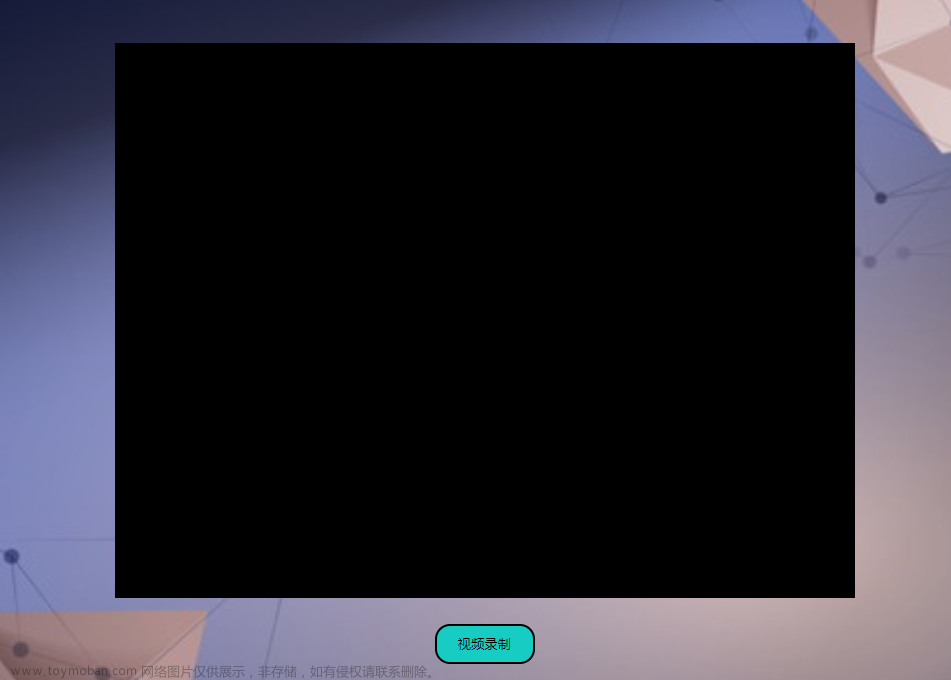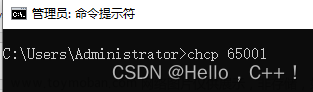网络摄像头使用的是海康威视的,关于如何使用Ump插件播放海康威视rtsp视频流,请参考我的这篇文章
内部有ump插件的下载链接
untiy接入 海康威视网络摄像头
录屏使用的插件是 AVPro movieCapture 4.6.3版, 插件和完整工程的下载链接放在本文的最后
录制摄像头的实现思想为
1 ump通过一个在RenderTexture上绘制图像来播放画面
2 movieCapture支持从纹理中获取画面
3 我们只需要使用Graphics.Blit()函数将一个纹理绘制到另一个纹理即可
核心脚本为以下三个
RecoderManger是我们自己写的,用于打通ump和AVPro movieCapture之间的连接
CaptureFromTexture是AVPro movieCapture中用于从纹理中录像的脚本,挂上就行,不用做任何调整
UniversalMediaPlayer是Ump插件提供的脚本,用于拉取网络摄像头的视频
Ump里的预制体RawImage用于用于提供一个临时的容器,ump会新建一个RenderTexture并给Rawimge的mainTexture属性赋值(面板上显示的属性名为texture),RecoderManger获取这个RenderTexture,然后将图案绘制到CaptureFromTexture里的_texture属性里,这样就完成了录像
程序打开sampleScene,直接运行即可录屏,停止运行即可保存录像,代码里有详细注释,这里不再赘述文章来源:https://www.toymoban.com/news/detail-407946.html
using RenderHeads.Media.AVProMovieCapture;
using System.Collections;
using System.Collections.Generic;
using UnityEngine;
using UnityEngine.UI;
using UMP;
public class RecoderManager : MonoBehaviour
{
public int _textureWidth = 1024; //视频的宽
public int _textureHeight = 768; //视频的高
private CaptureFromTexture movieCapture = null; //录像机
private UniversalMediaPlayer ump;//ump,用于拉取网络摄像头的视频
//外部rawImage
public RawImage rawImage;
//录像用的渲染纹理
private RenderTexture _texture;
/// <summary>
/// 录像保存的路径
/// </summary>
private string filePath = "";
/// <summary>
/// 录像保存的文件夹名,追在在路径之后
/// </summary>
public string folderName = "";
/// <summary>
/// 视频降低多少分辨率,以 _textureWidth _textureHeight 制定的宽高为基础
/// </summary>
public CaptureBase.DownScale downScale = CaptureBase.DownScale.Half;
/// <summary>
/// 视频的前缀名
/// </summary>
public string fileNamePrefix = "";
/// <summary>
/// 视频流的地址
/// </summary>
public string RTSPAddress = "";
private void Start()
{
ump = GetComponent<UniversalMediaPlayer>();
movieCapture = GetComponent<CaptureFromTexture>();
//如果视频流是空的,直接返回
if (string.IsNullOrEmpty(RTSPAddress))
{
print("视频流地址为空,停止录像");
return;
}
//设置拉取的视频流
ump.Path = RTSPAddress;
ump.Play();
//设置渲染纹理
_texture = new RenderTexture(_textureWidth, _textureHeight, 0, RenderTextureFormat.ARGB32, RenderTextureReadWrite.Linear);
_texture.filterMode = FilterMode.Bilinear;
_texture.Create();
if (movieCapture)
{
movieCapture.SetSourceTexture(_texture);
}
//设置录像机的属性
filePath = Application.streamingAssetsPath + "/RecoderVideo/"+folderName+"/";
movieCapture.OutputFolderPath = filePath;//视频的保存路径 路径不存在会自动创建
movieCapture.FilenamePrefix = fileNamePrefix;//视频的名字的前缀
movieCapture.ResolutionDownScale = downScale; //降低分辨率
//开始录像
movieCapture.StartCapture();
rawImage.gameObject.SetActive(false); // RawImage的作用是提供中转用的RenderTexture,禁用即可
}
private void OnDestroy()
{
if (_texture != null)
{
RenderTexture.Destroy(_texture);
_texture = null;
}
movieCapture.StopCapture();
}
private void Update()
{
UpdateTexture();
}
private void UpdateTexture()
{
Graphics.Blit(rawImage.mainTexture, _texture); //将纹理1 绘制到 纹理2 上,此处为将网络摄像头的画面绘制到录像用的纹理上
}
}
资源免积分下载
AVPro movieCapture 4.6.3
完整工程文章来源地址https://www.toymoban.com/news/detail-407946.html
到了这里,关于untiy 录制网络摄像头视频并保存到本地文件的文章就介绍完了。如果您还想了解更多内容,请在右上角搜索TOY模板网以前的文章或继续浏览下面的相关文章,希望大家以后多多支持TOY模板网!